
Como você sabe, um dispositivo multifuncional normal funcionará apenas na presença de drivers instalados. Ricoh Aficio SP 100su também se aplica. Analisaremos as formas possíveis de pesquisar e instalar o software para este MFP. Vamos considerar tudo em ordem.
Baixar drivers para MFP Ricoh Aficio SP 100SU
Antes de mudar para a implementação dos métodos fornecidos abaixo, recomendamos se familiarizar com o pacote do dispositivo. Normalmente, na caixa, há um CD com todos os arquivos necessários. Basta inseri-lo na unidade e fazer a instalação. Se por algum motivo for impossível ou o disco está faltando simplesmente, use outras opções.Método 1: site oficial Ricoh
A opção mais eficaz é pesquisar e baixar o software do site oficial do fabricante, porque em primeiro lugar a download das versões mais recentes do arquivo. O processo de descoberta e carregamento é o seguinte:
Vá para o site oficial de Ricoh
- Abra a página principal do Ricoh clicando no link acima.
- No painel superior, encontre o botão "Suporte" e clique nele.
- Fonte para a seção "Informações de banco de dados e suporte", onde você se move para a categoria "Downloads para produtos do Office Ricoh".
- Você exibirá uma lista de todos os produtos disponíveis. Coloque os dispositivos multifuncionais e selecione seu modelo.
- Na página Publicação, clique no "drivers e software" string.
- Primeiro, determine o sistema operacional se não for executado automaticamente.
- Selecione um idioma de driver conveniente.
- Abra a guia desejada com um conjunto de arquivos e clique em "Download".



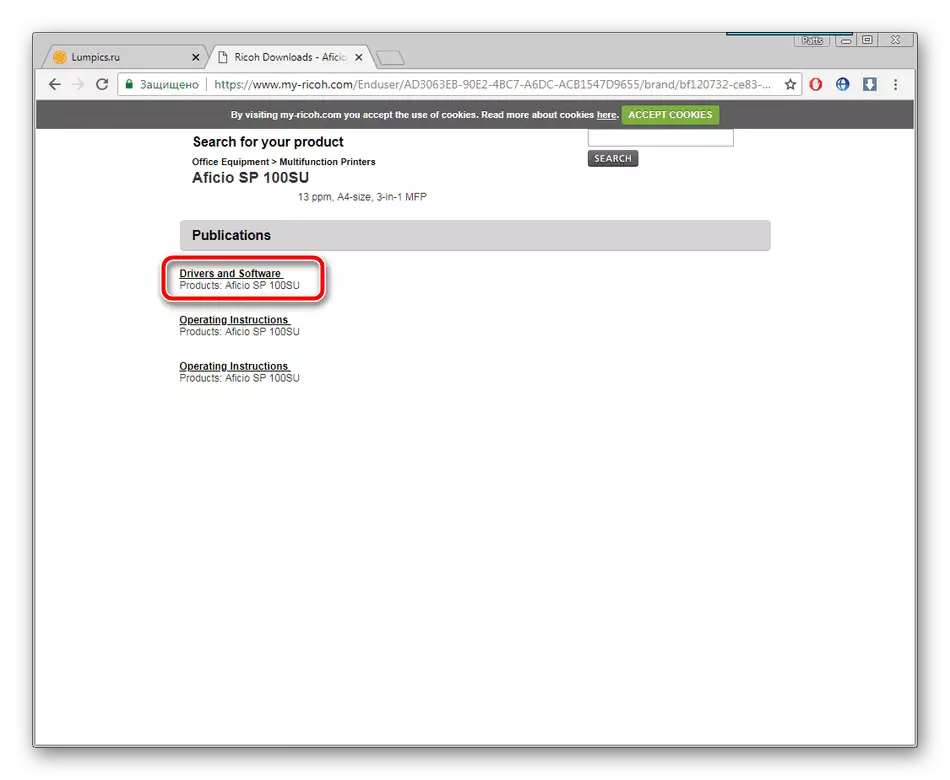
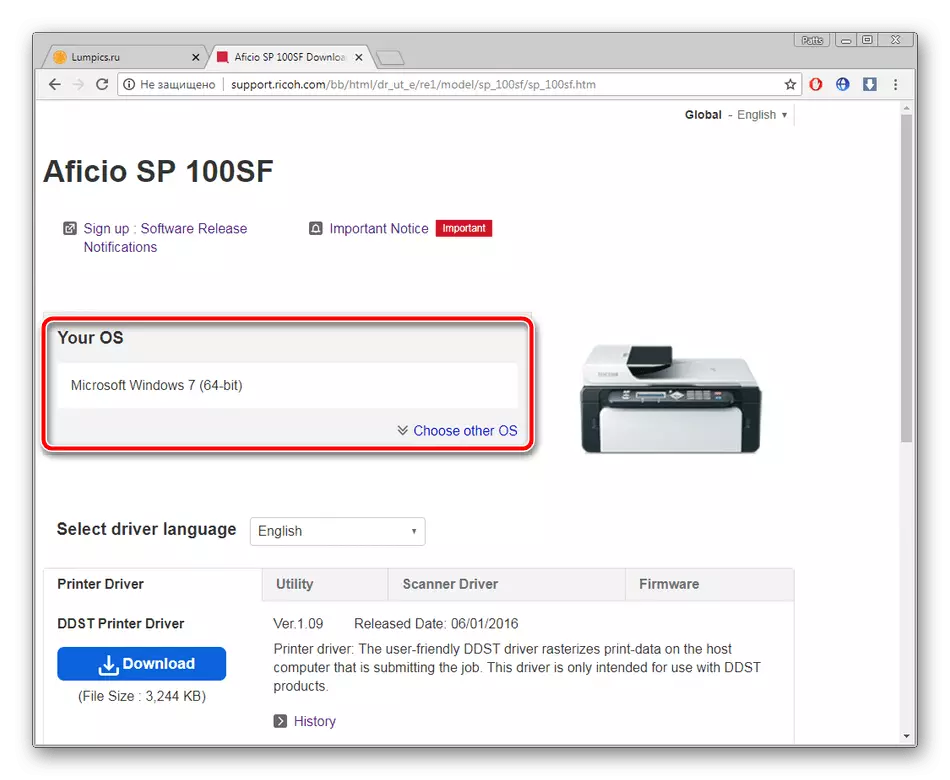

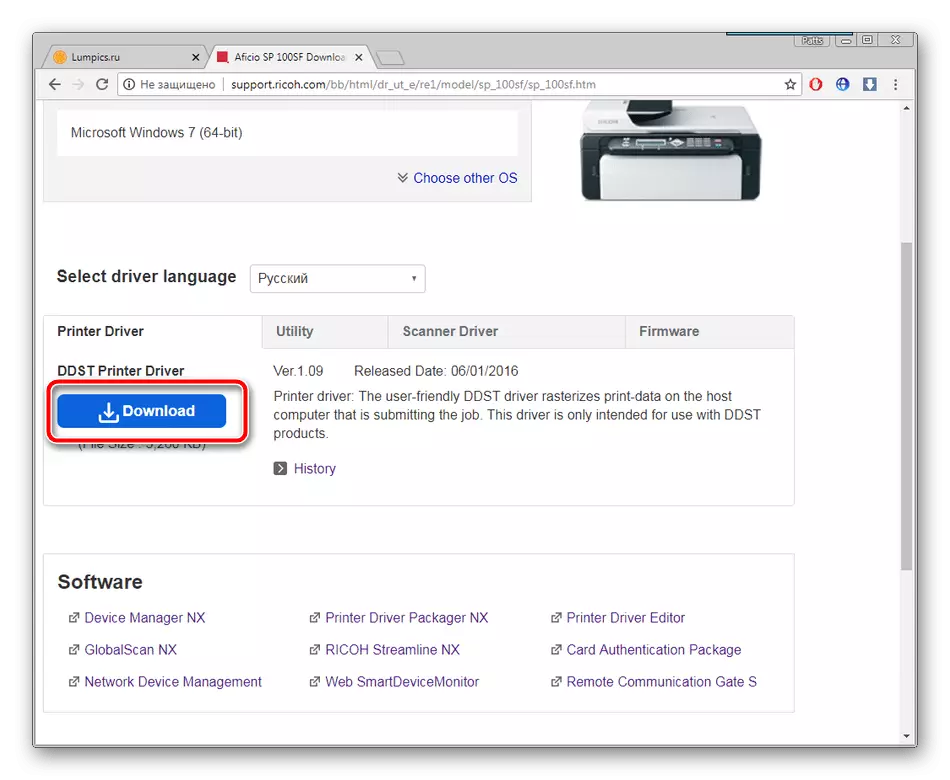
Ele permanece apenas para iniciar o instalador baixado e aguardar até que ele descompacte os arquivos. Após a conclusão desse processo, você pode conectar imediatamente o equipamento e continuar a trabalhar com ele.
Método 2: Programas de terceiros
O primeiro método não é adequado para alguns usuários devido ao fato de que requer um número suficientemente grande de ações que às vezes leva muito tempo. Nesse caso, recomendamos observar o software adicional que será excluir e baixar de forma independente. Com a lista de tal software, encontre outro artigo no link abaixo.
Leia mais: os melhores programas para instalar drivers
Aconselhamos que você preste atenção à solução de Driverpack e Drivermax. Esses programas são mais adequados para trabalhar com um dispositivo multifuncional. Instruções implantadas para usá-las encontrarão no seguinte link.

Consulte Mais informação:
Como atualizar drivers em um computador usando a solução de driverpack
Pesquise e instalação de drivers no programa Drivermax
Método 3: Código MFP exclusivo
Depois de conectar o Ricoh Aficio SP 100SU ao computador no Gerenciador de dispositivos, a informação principal sobre ele é exibida. Nas propriedades do equipamento, há dados sobre seu identificador, com o qual o driver apropriado pode ser encontrado por meio de serviços especiais. No MFP em consideração, esse código único é assim:
USBPRINT \ RICOHAFICIO_SP_100SUEF38.

Você pode se familiarizar em detalhes com este método de pesquisa e download por você no artigo de outro nosso autor por referência abaixo.
Leia mais: procure por drivers de hardware
Método 4: ferramenta padrão do Windows
Se as três formas anteriores não forem adequadas por qualquer motivo, tente instalar o driver para o equipamento usando a função de sistema operacional integrada. A vantagem desta opção é que você não precisa procurar arquivos em sites de terceiros ou usar vários programas. A ferramenta fará automaticamente todas as ações.
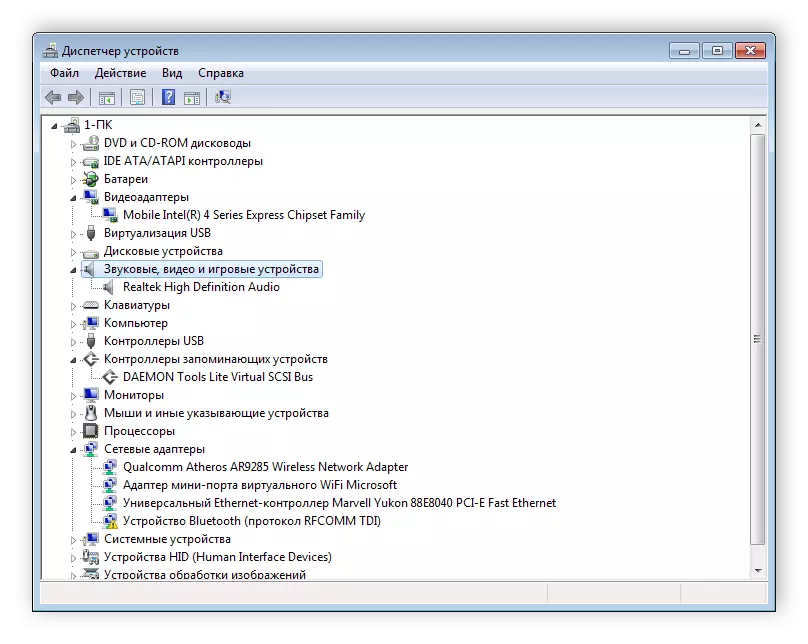
Leia mais: Instalando drivers com ferramentas padrão do Windows
Neste, nosso artigo chega ao fim. Hoje expandimos os quatro métodos disponíveis, como posso encontrar e baixar drivers para o MFP Ricoh Aficio SP 100SU. Como você pode ver, nada complicado nesse processo não é importante, é importante escolher um método conveniente e seguir as instruções.
